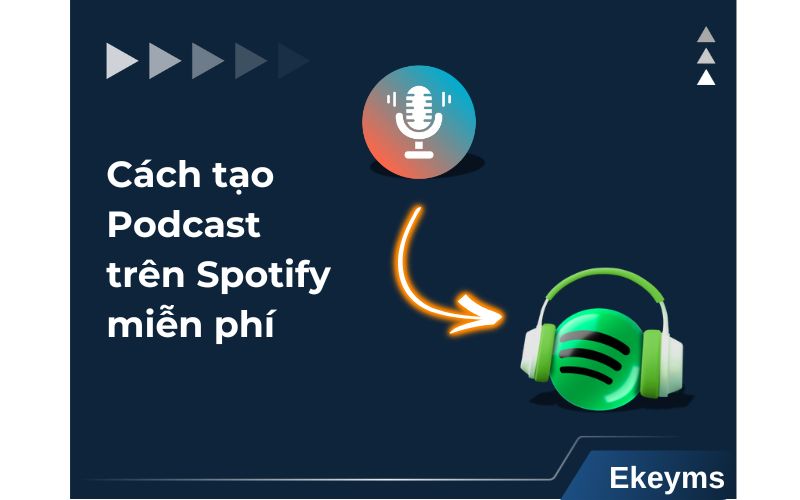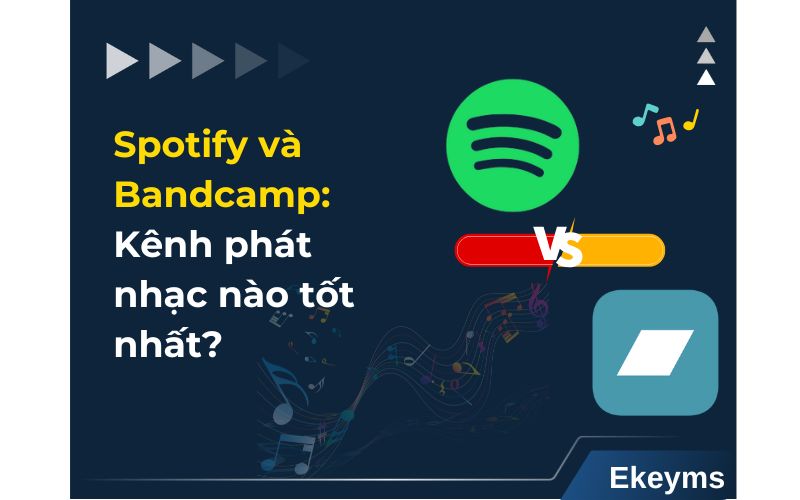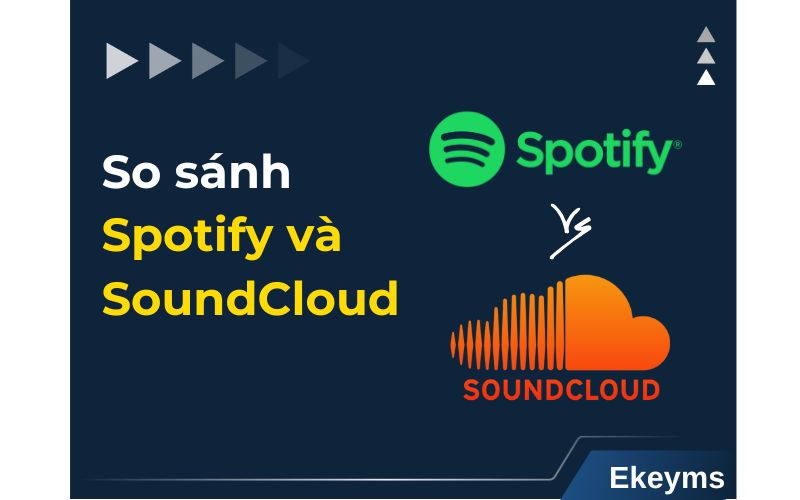Mục lục
Cách chia sẻ dung lượng Google One – Thêm, xoá thành viên Google Family
Mục lục
Google One là dịch vụ trả phí tích hợp nhiều tiện ích do Google sáng lập với mục đích mở rộng dung lượng lưu trữ đám mây và cho phép người dùng chia sẻ với các thành viên trong gia đình. Tuy nhiên, không phải ai cũng biết cách chia sẻ dung lượng Google Drive hiệu quả hoặc cách xóa thành viên khỏi Family link khi cần thiết. Trong bài viết này, Ekeyms.net sẽ hướng dẫn chi tiết cách chia sẻ dung lượng Google One, cách xóa thành viên Google Family và cách thoát nhóm gia đình Google, giúp bạn quản lý tài khoản Google One một cách tối ưu, linh hoạt.
Cách chia sẻ dung lượng Google One với gia đình
Với Google One, bạn có thể mời tối đa 5 người vào nhóm gia đình và chia sẻ dung lượng một cách dễ dàng, giúp tiết kiệm chi phí đáng kể. Đặc biệt, những thành viên được thêm vào nhóm Family chỉ sử dụng được dung lượng lưu trữ, ngoài ra sẽ không thể truy cập vào các file lưu trữ cá nhân của bạn. Cách chia sẻ dung lượng Google One gia đình cũng rất đơn giản, cụ thể như sau:
Bước 1: Truy cập website families.google.com, sau đó nhấn vào chữ “Tạo nhóm gia đình” => chọn “Xác nhận”.
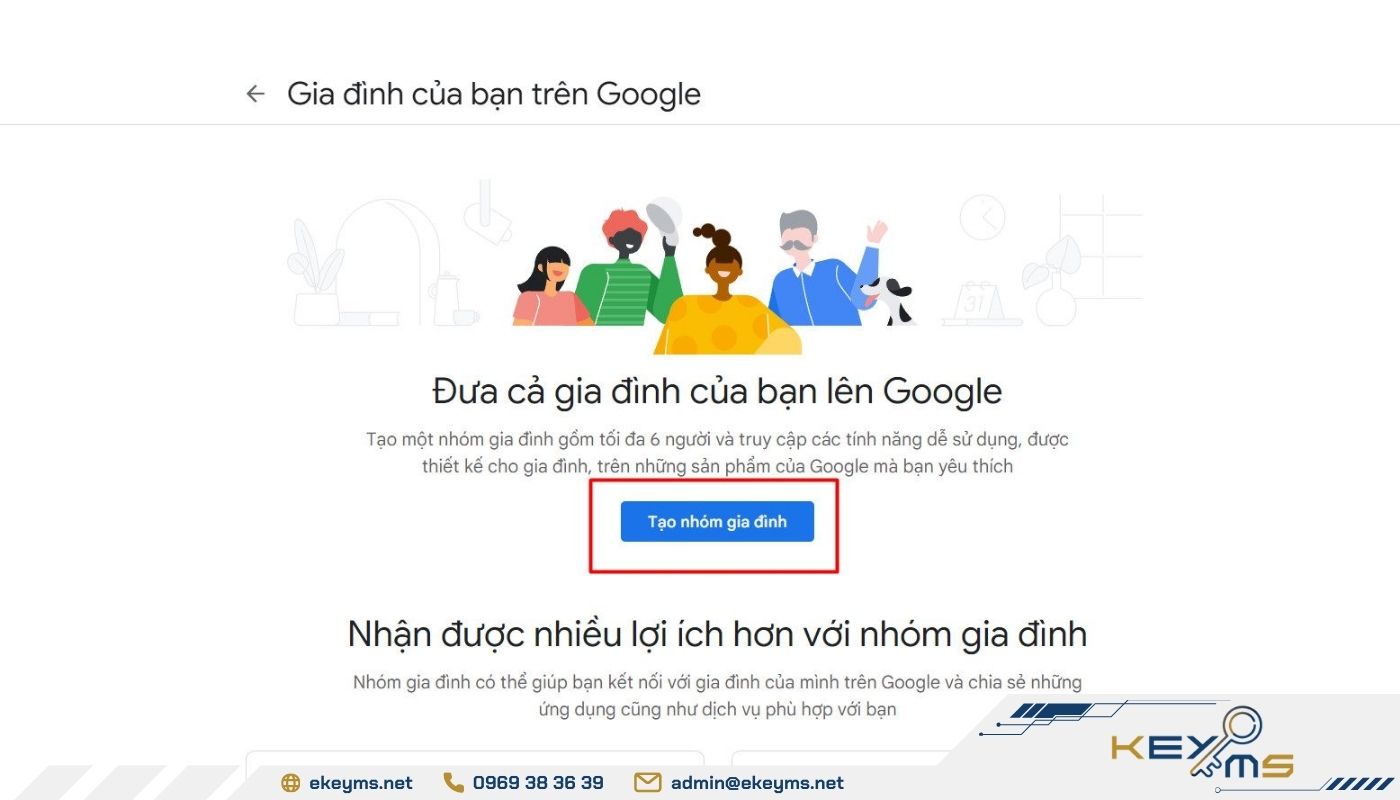
Nhấn vào ô “Tạo nhóm gia đình”
Bước 2: Vào trang quản lý Google One Family tại https://families.google.com, nhấn vào chữ “+ Gửi lời mời”, sau đó gõ địa chỉ Email của thành viên mà bạn muốn thêm vào nhóm và gửi lời mời cho họ.
Lưu ý: Bạn có thể mời thêm tối đa 5 người tham gia vào gói Google One Family. Thành viên nhận được Email mời tham gia Google One Family có tối đa 15 ngày để phản hồi, sau khi chấp nhận lời mời thì địa chỉ Email của người đó sẽ hiển thị trong danh sách sử dụng của Google One.
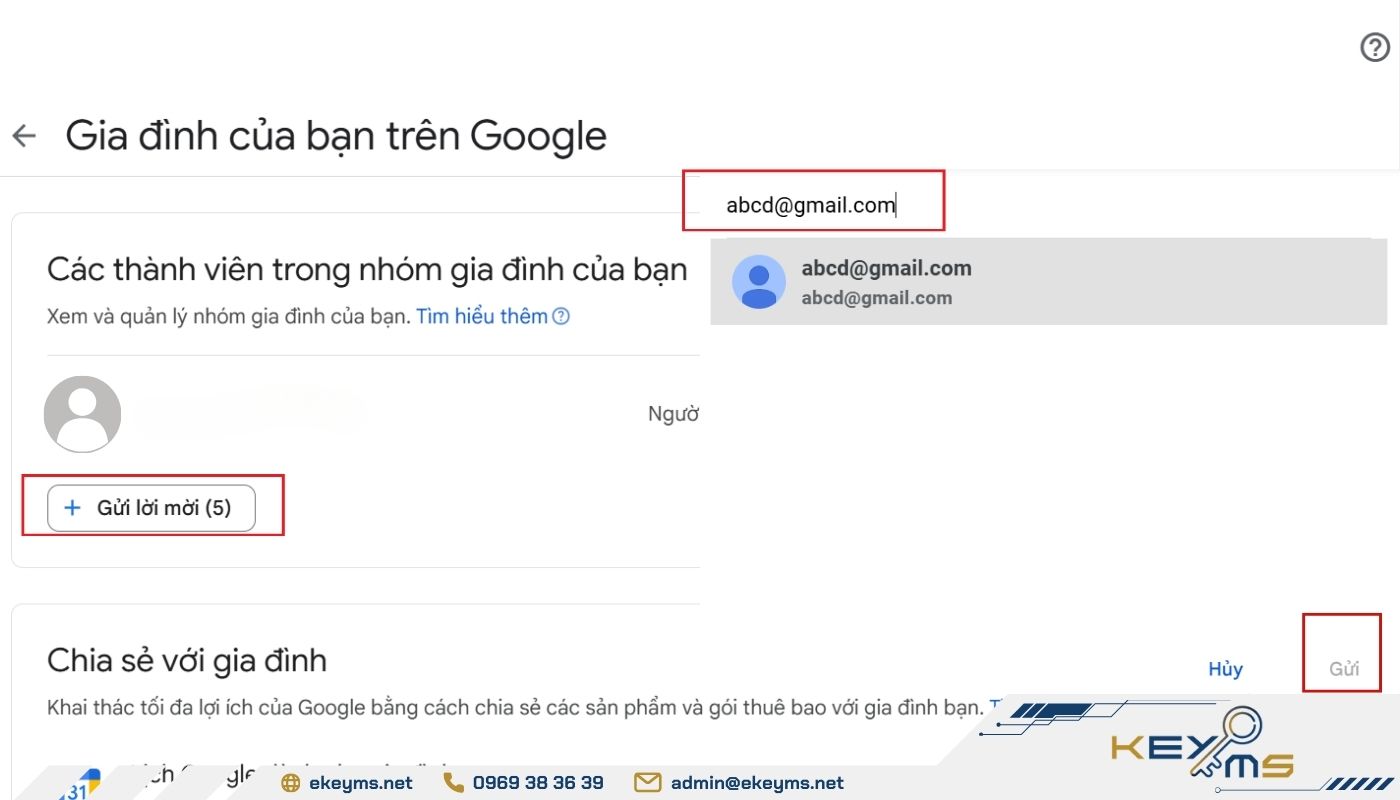
Nhấn “Gửi lời mời” và điền địa chỉ Email của thành viên muốn thêm vào nhóm gia đình
Bước 3: Chọn biểu tượng cài đặt, sau đó nhấn vào chữ “Quản lý chế độ cài đặt gia đình” => Bật nút cho phép “Chia sẻ Google One với gia đình” là hoàn thành chia sẻ dung lượng Google One với gia đình.
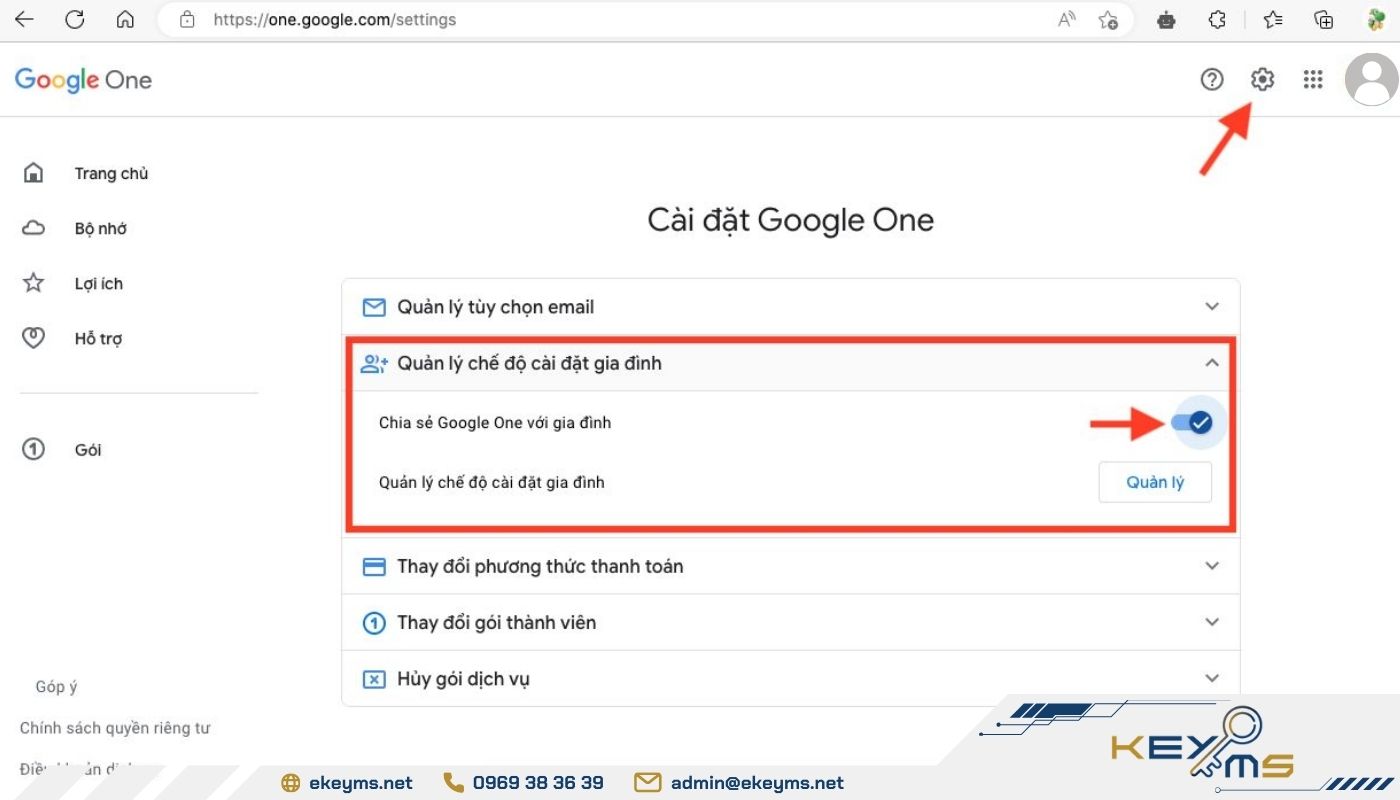
Nhấn vào biểu tượng cài đặt, bật nút cho phép “Chia sẻ Google One với gia đình”
Cách xóa thành viên Google Family đơn giản
Bên cạnh biết cách chia sẻ Google One với gia đình, bạn cũng cần biết cách xóa thành viên Google Family để áp dụng khi cần thiết. Với các bước đơn giản dưới đây, bạn có thể xóa thành viên Google Family ra khỏi nhóm gia đình dễ dàng, nhanh chóng:
Bước 1: Truy cập vào website https://families.google.com/families, sau đó đăng nhập vào tài khoản Google quản lý nhóm gia đình mà bạn đã tạo.
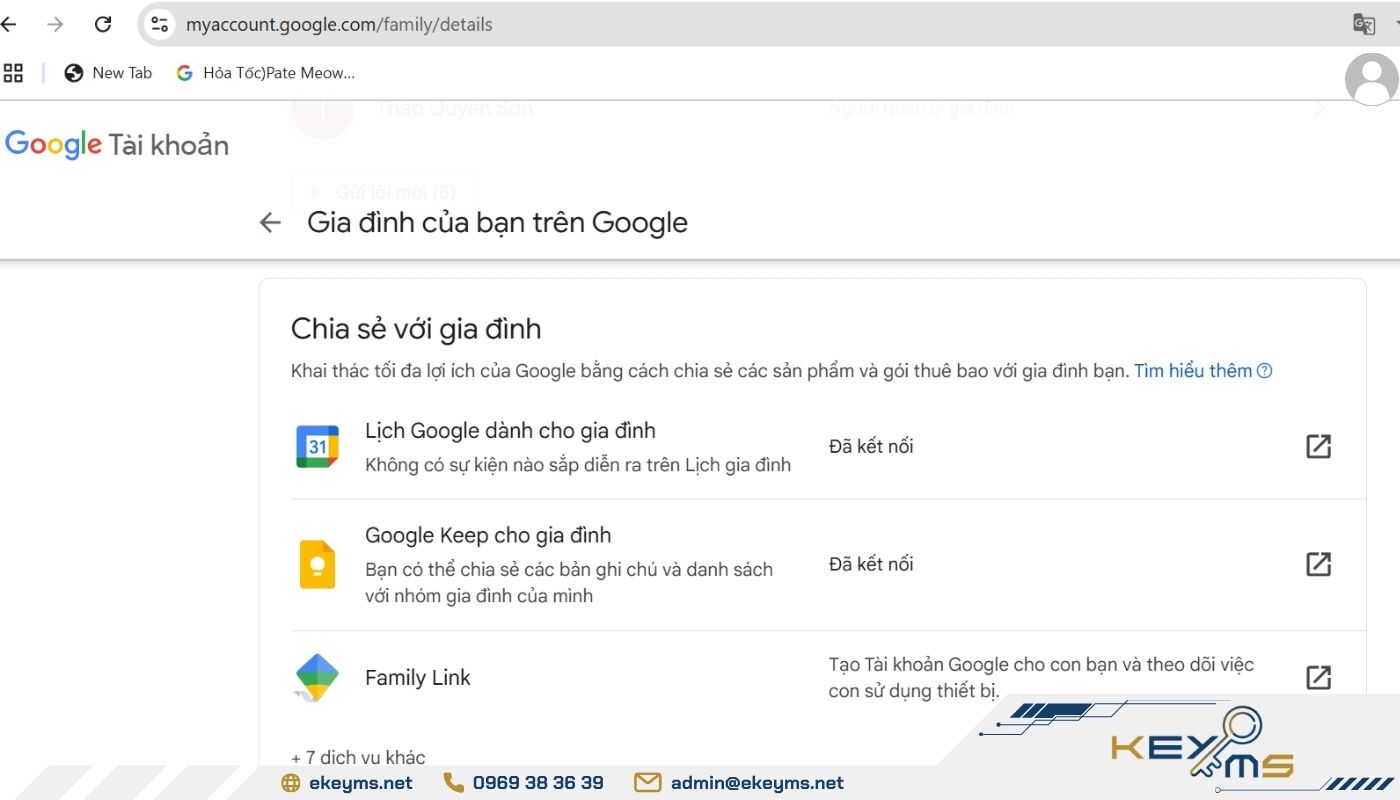
Đăng nhập vào tài khoản Google Family đã tạo
Bước 2: Tại mục Thành viên, nhấp chọn vào tài khoản mà bạn muốn loại bỏ khỏi danh sách thành viên nhóm Google Family.
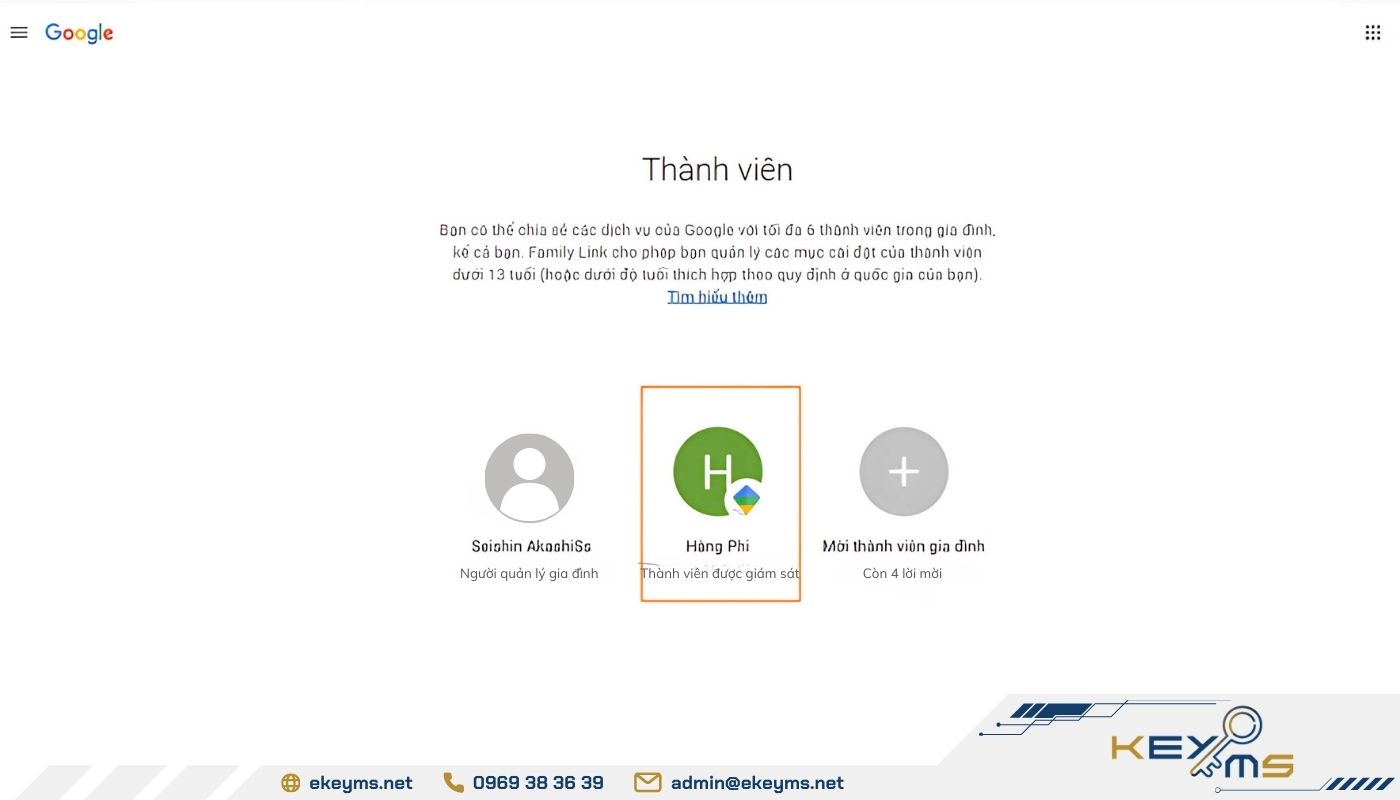
Nhập chọn tài khoản mà bạn muốn xoá khỏi nhóm Google Family
Bước 3: Lúc này, giao diện màn hình sẽ chuyển sang trang quản lý thông tin tài khoản. Chọn “Cài đặt tài khoản” => chọn tiếp “Thông tin tài khoản”.
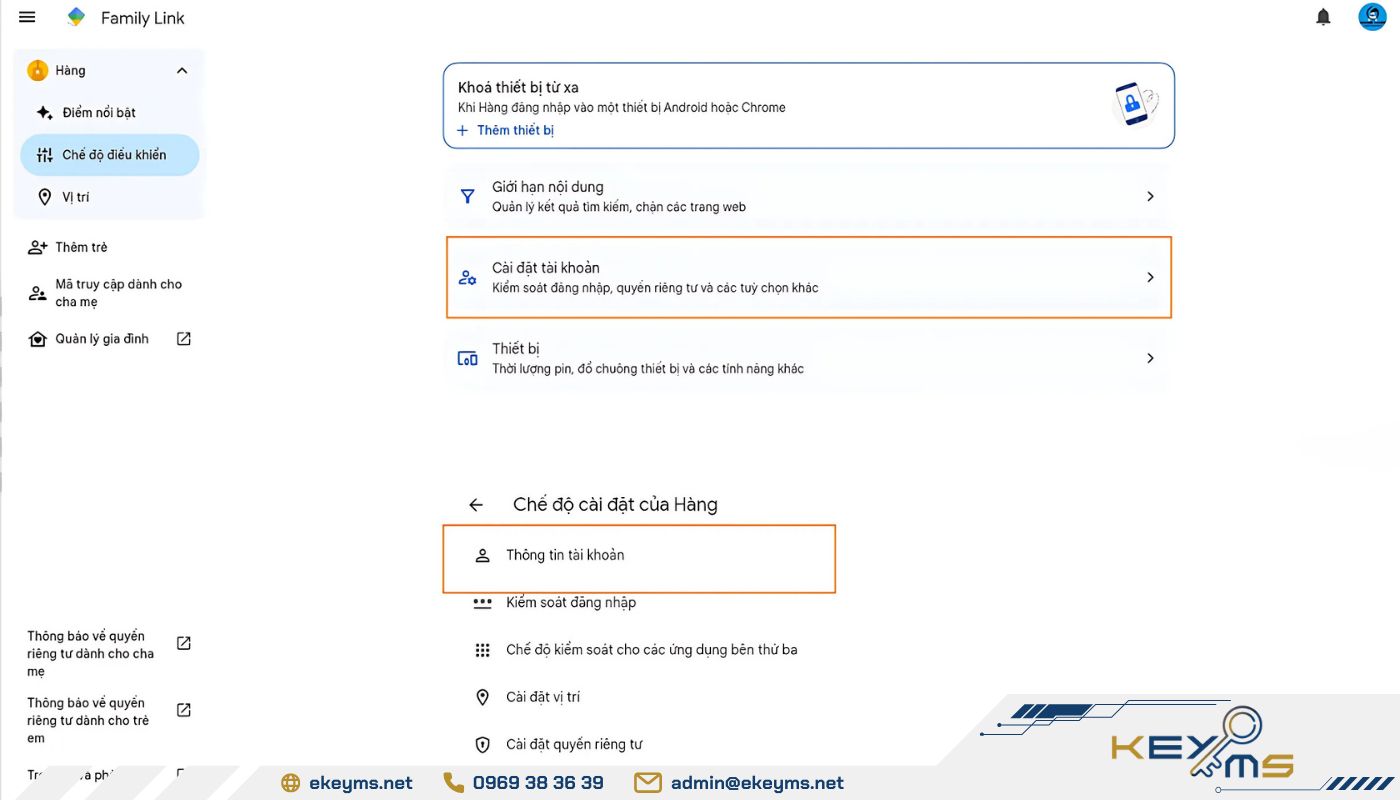
Click chuột vào “Cài đặt tài khoản” => “Thông tin tài khoản”
Bước 4: Tiếp tục kéo chuột xuống dưới cùng của trang web và click vào “Xóa tài khoản và dữ liệu”.
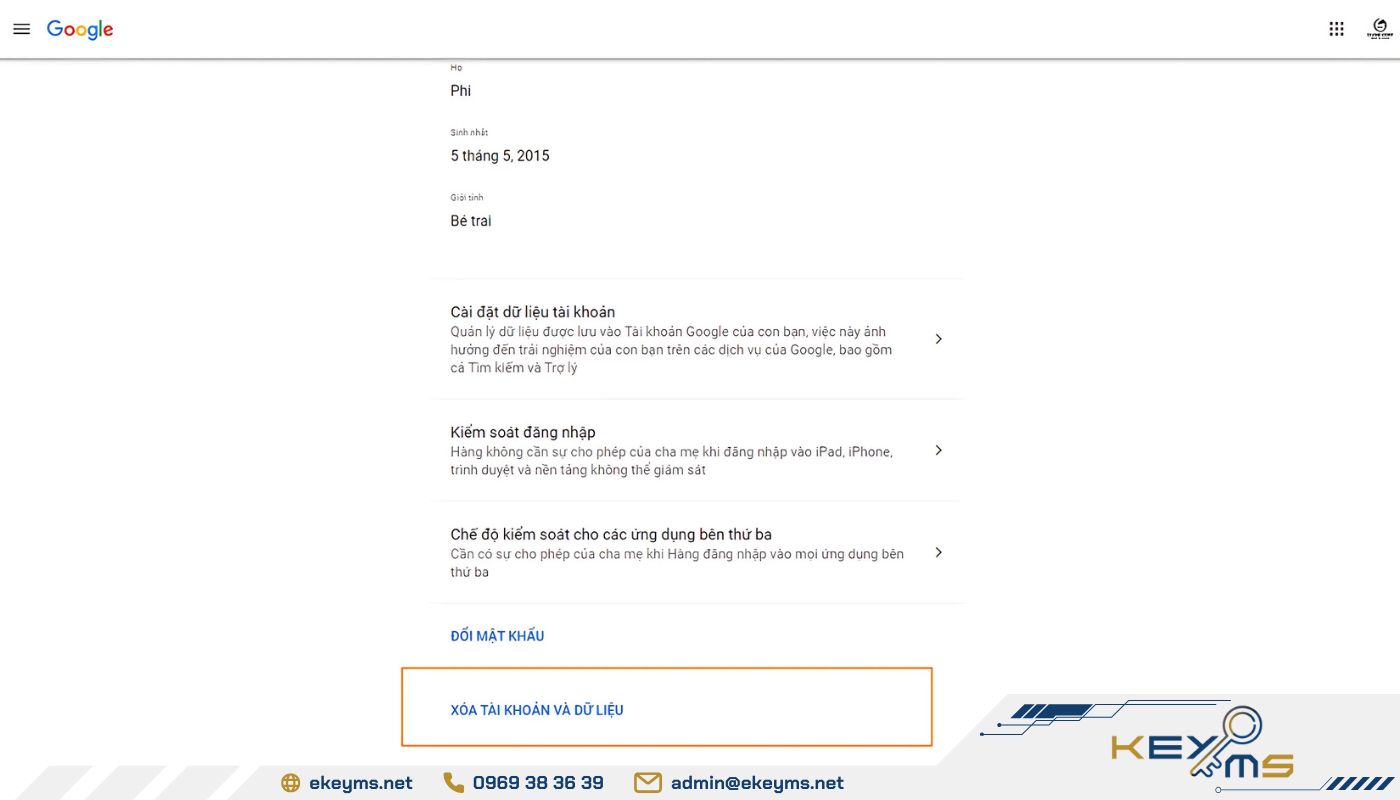
Chọn “Xóa tài khoản và dữ liệu”
Bước 5: Khi đó, giao diện sẽ hiển thị một số điều khoản cần xác nhận trước khi xóa thành viên khỏi nhóm Google Family, bạn tick đồng ý tất cả các thông tin, sau đó nhấn vào chữ “Xóa tài khoản và dữ liệu”.
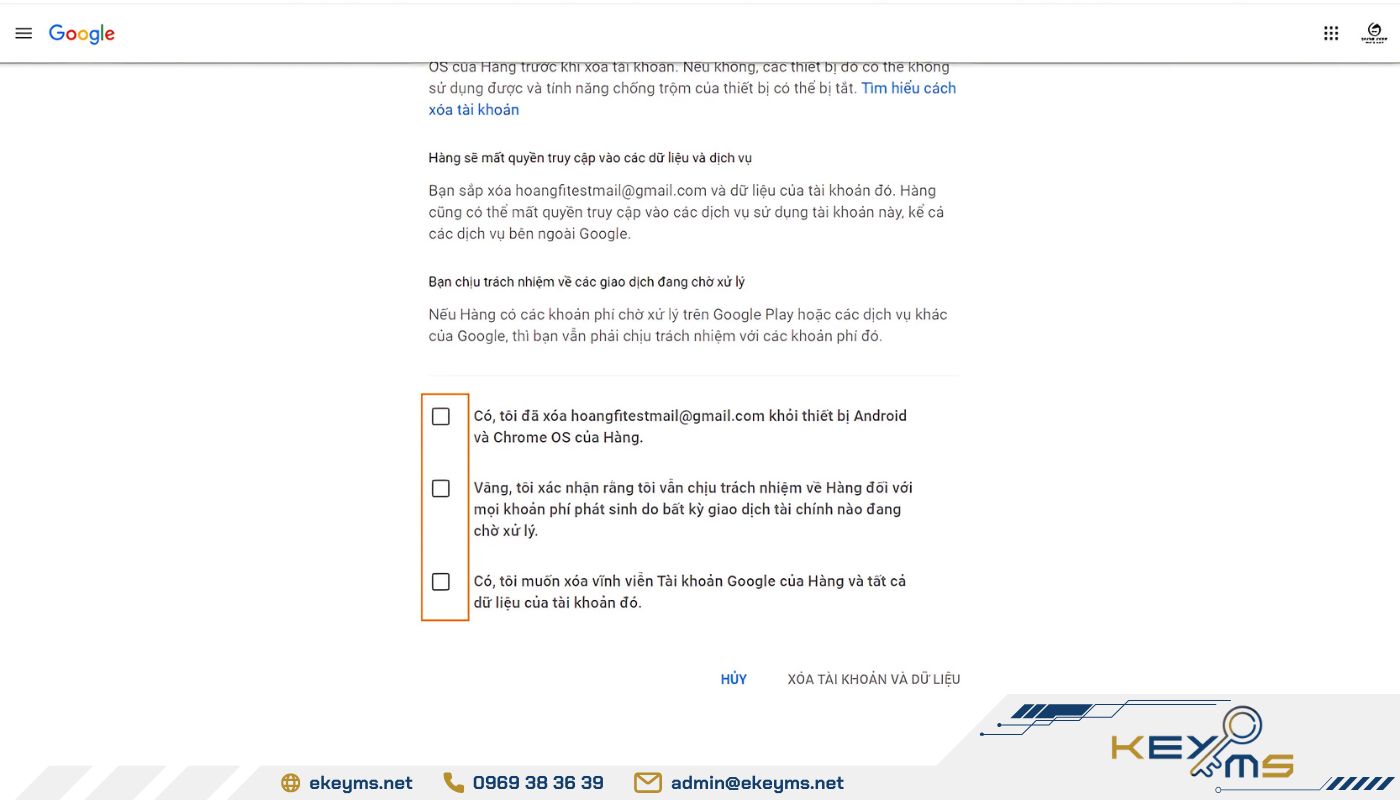
Tick đồng ý tất cả điều khoản và chọn “Xóa tài khoản và dữ liệu”
Lưu ý: Thành viên bị xóa khỏi nhóm Google Family sẽ nhận được Email thông báo và không thể sử dụng các dịch vụ, tính năng dùng chung trước đó trên Google One.
Cách thoát nhóm gia đình Google
Nếu bạn muốn chủ động rời khỏi nhóm Google Family nhưng chưa biết cách thì dưới đây là hướng dẫn cách thoát nhóm gia đình Google đơn giản, dễ thực hiện:
Bước 1: Truy cập vào website https://families.google.com/families, sau đó nhấn vào thanh Menu.
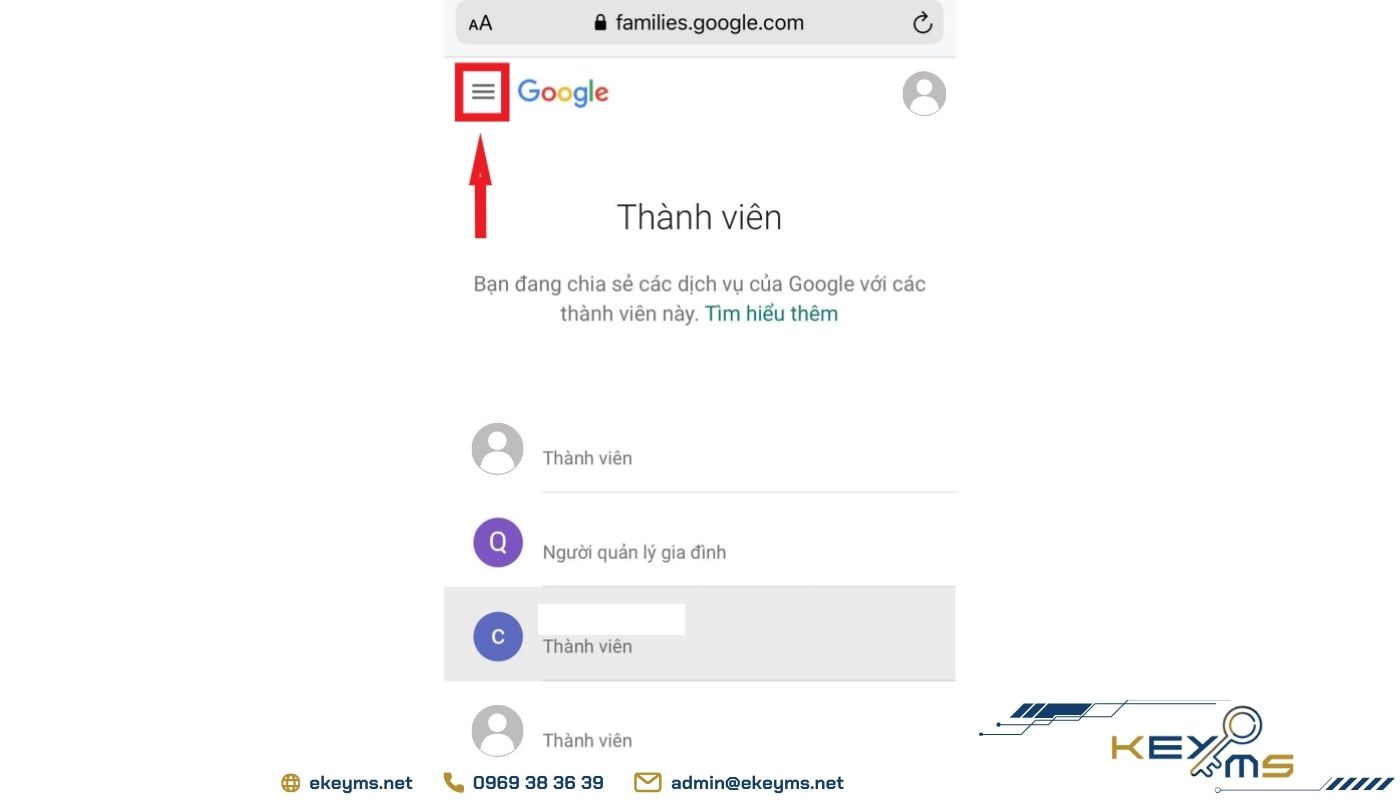
Truy cập website và nhấn vào thanh Menu
Bước 2: Nếu bạn là thành viên nhóm Google Family => Nhấp chọn “Rời khỏi nhóm gia đình”.
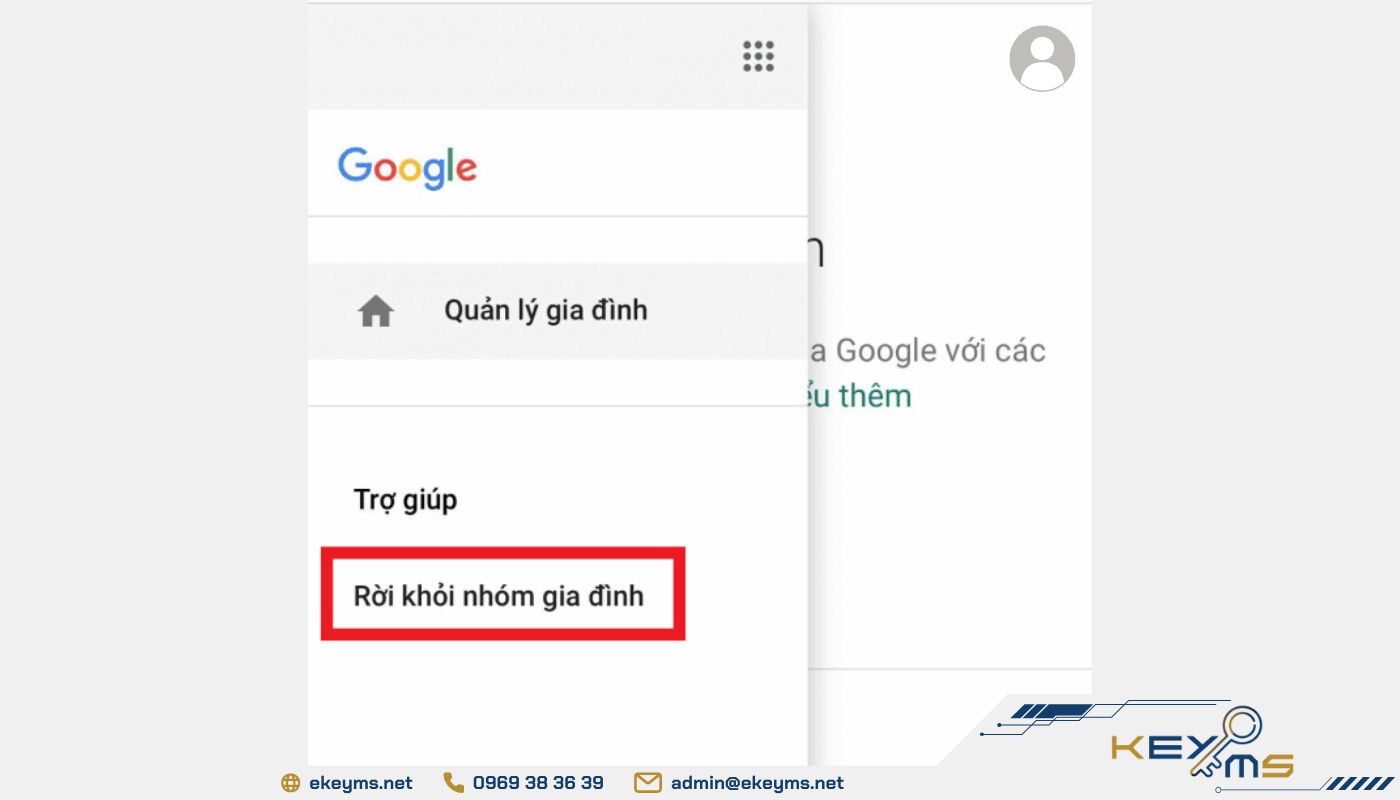
Chọn “Rời khỏi nhóm gia đình” nếu là thành viên
Bước 3: Lúc này, hệ thống sẽ yêu cầu bạn đăng nhập vào tài khoản Email đã được thêm vào nhóm gia đình, bạn cần nhập lại mật khẩu rồi bấm “Tiếp theo”.
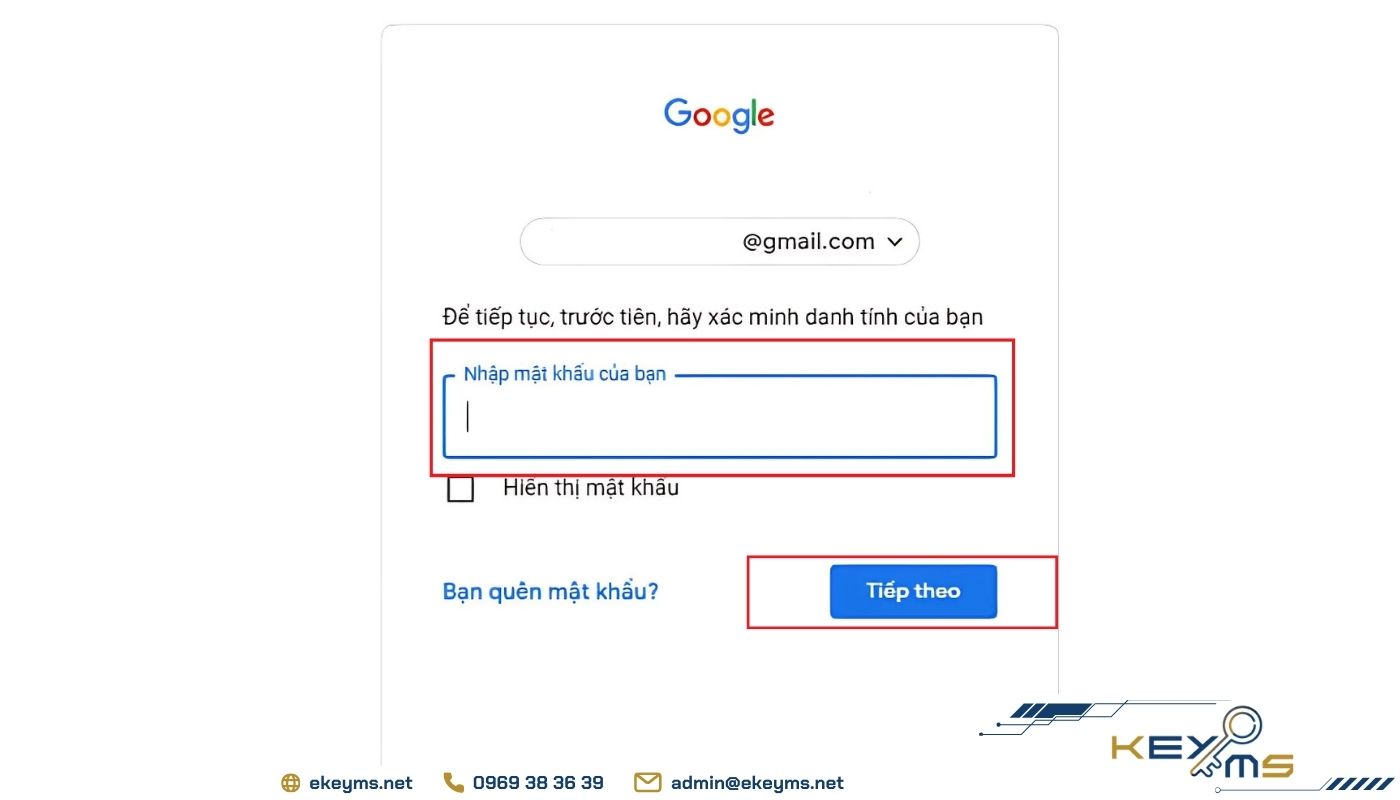
Nhập lại mật khẩu, sau đó nhấn “Tiếp theo”
Bước 4: Chọn phím “Rời khỏi”, nếu xuất hiện thông báo “Đã xóa thành viên” là bạn đã thoát Family thành công.
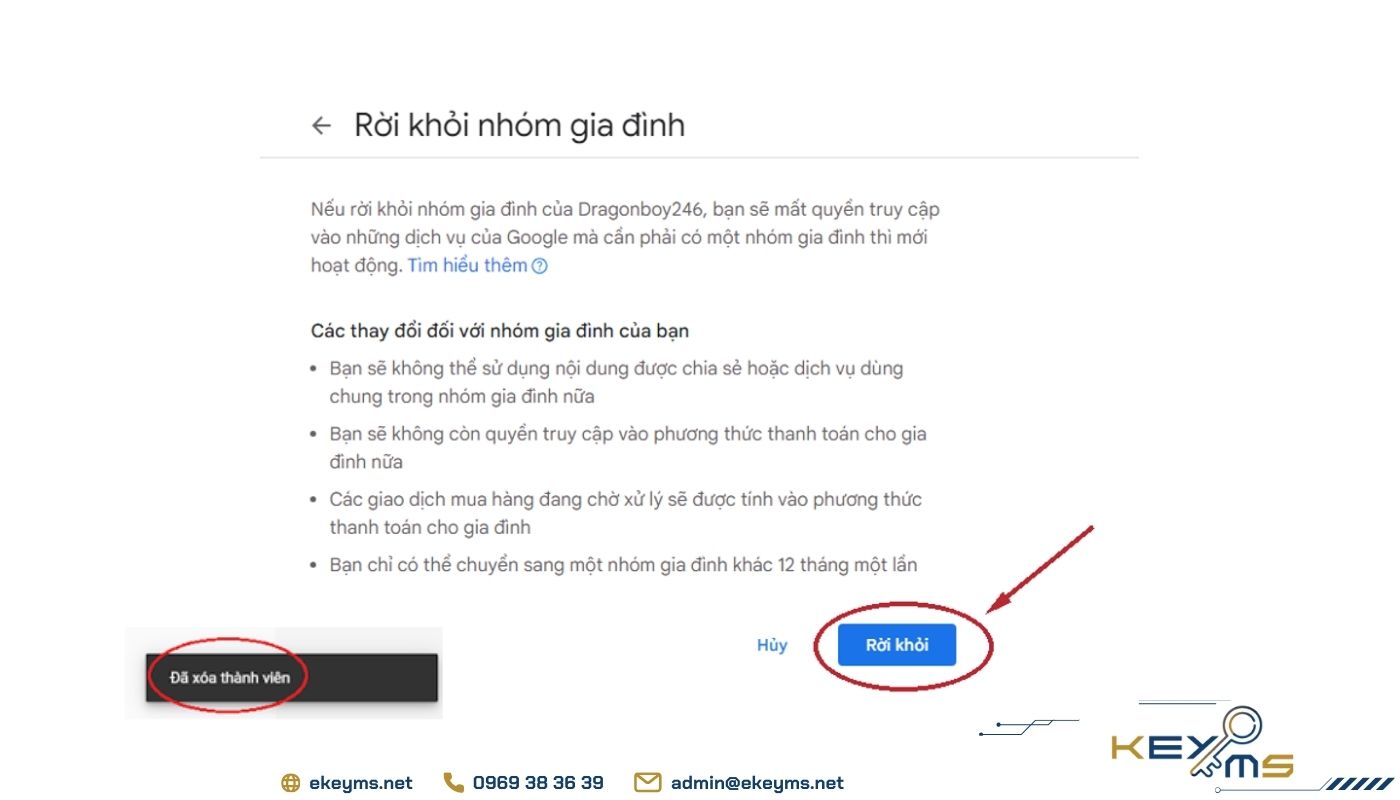
Nhấn nút “Rời khỏi”
Bước 5: Nếu bạn là người quản lý nhóm Family => Chọn “Xóa nhóm gia đình” là hoàn thành.
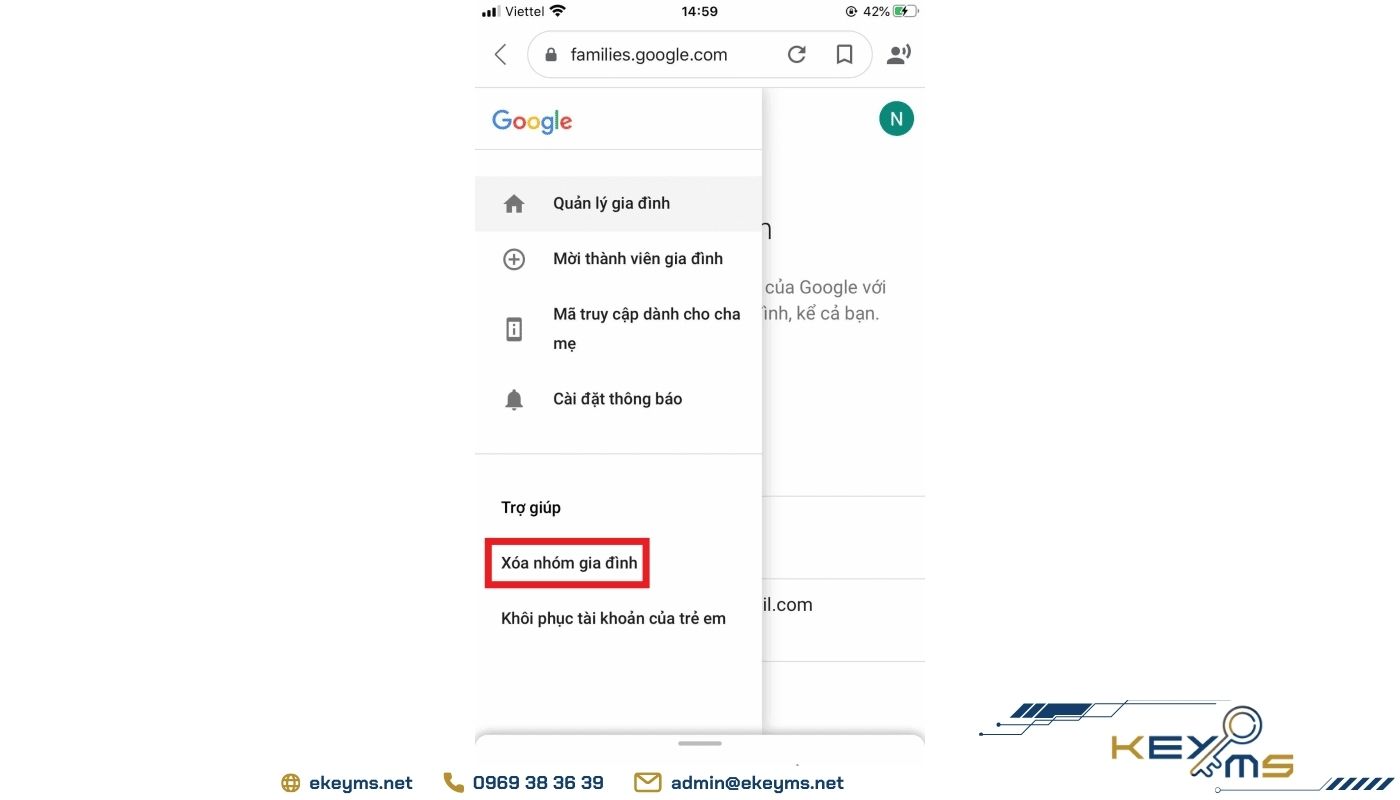
Chọn “Xóa nhóm gia đình” nếu bạn là người quản lý
Lưu ý: Theo chính sách của Google, sau khi đã áp dụng cách thoát nhóm gia đình Google trên, bạn vẫn có thể tham gia vào nhóm Google Family mới với điều kiện tài khoản đã gia nhập nhóm cũ trên 12 tháng.
Ekeyms.net – Địa chỉ mua tài khoản Google One uy tín với giá tốt nhất
Để sở hữu tài khoản Google One chính chủ, tốt nhất bạn nên tìm đến các địa chỉ bán tài khoản Google One uy tín, có thương hiệu như Ekeyms.net. Với nhiều năm hoạt động trong lĩnh vực cung cấp dịch vụ số, chúng tôi cam kết mang đến cho khách hàng giải pháp nâng cấp phần mềm bản quyền, tài khoản Google One chất lượng, chính chủ và chính sách mua bán minh bạch. Khi mua bất kỳ gói Account Google One nào tại Ekeyms.net, chúng tôi cam kết sẽ mang đến cho quý khách những lợi ích hấp dẫn như sau:
- Tài khoản chính hãng, bảo mật cao: Tất cả các tài khoản Google One được cung cấp tại Ekeyms.net đều là Account chính chủ, đảm bảo an toàn và bảo mật dữ liệu của khách hàng.
- Đa dạng dung lượng: Ekeyms.net cung cấp đa dạng các gói Google One từ 100GB đến 2TB, đáp ứng nhu cầu lưu trữ của cả cá nhân và doanh nghiệp. Bạn có thể dễ dàng chọn lựa gói dung lượng phù hợp với nhu cầu sử dụng, từ lưu trữ tài liệu, hình ảnh, video đến các dữ liệu quan trọng khác.
- Chính sách bảo hành, đổi trả minh bạch: Không chỉ cung cấp tài khoản Google One chất lượng cao, Ekeyms.net còn cam kết hỗ trợ bảo hành dài hạn, đổi trả 1:1 minh bạch nếu Account bị lỗi từ phía chúng tôi, mang đến cho bạn sự an tâm và hài lòng nhất mua tài khoản Google One.
- Tư vấn nhiệt tình: Đội ngũ hỗ trợ của Ekeyms.net luôn sẵn sàng giải đáp mọi thắc mắc của khách hàng về cách sử dụng tài khoản, các vấn đề kỹ thuật cũng như quy trình kích hoạt tài khoản Google One của chúng tôi.
- Giá cả hợp lý: net luôn nỗ lực mang đến mức giá mua Google One tốt nhất trên thị trường, giúp khách hàng tiết kiệm chi phí mà vẫn nhận về tài khoản chính chủ và chất lượng dịch vụ tốt nhất. Bạn có thể thoải mái lựa chọn gói tài khoản Google One phù hợp với ngân sách và nhu cầu sử dụng.
Xem thêm: Google One và Apple One – Sử dụng nền tảng nào tốt hơn?
Như vậy, Ekeyms.net đã hướng dẫn chi tiết cách chia sẻ dung lượng Google One, cách xóa thành viên Google Family cũng như cách thoát nhóm gia đình Google. Hy vọng bài viết trên đã giúp bạn có thêm kiến thức hữu ích và nắm được cách sử dụng Google One hiệu quả. Nếu quý khách có nhu cầu mua tài khoản Google One chính chủ, giá tốt thì hãy liên hệ đến Ekeyms.net ngay hôm nay để được hỗ trợ tư vấn sớm nhất.

Chia sẻ:

Danh mục tin tức
Nhiều lượt xem

TIN TỨC LIÊN QUAN